Содержание
В социальной сети «Одноклассники» лента выполняет сразу множество функций:
- С ее помощью можно узнать о последних новостях ваших друзей;
- Посмотреть фото и видео, которые понравились вашим знакомым;
- Проследить за активностью интересующих групп;
- Добавить собственные фото, видеофайлы, музыку, заметку, опрос.
1. Перед тем как настроить ленту в «Одноклассниках», нужно зайти в свой профиль и отыскать ее в центре страницы. Она появляется сразу после входа в профиль, однако в ряде случаев, если вы переходили по другим ссылкам, и вам необходимо вернуться, нужно нажать именно на эту ссылку.
2. Нажимаем на ссылку и выбираем из предложенного («Всё», «Избранное», «Друзья», «Группы», «Игры») то, что вам интересно. После выбора можно будет увидеть все посты и обновления, которые характерны для той или иной выбранной категории.
3. Перейдя по вкладке «Друзья», можно выбрать определенного пользователя, нажав на его фотографию, в результате чего будет показана вся его активность за последнее время – фотографии, видеофайлы, опросы и т.п.
4. Чтобы скрыть публикации от определенных пользователей или групп, достаточно найти последний пост, в правом верхнем углу нажать на крестик. После этого появится меню, в котором вам будет предложено скрыть все сообщения от группы или пользователя или же пожаловаться администрации сайта на нарушение. Стоит отметить, что будет скрыта не одна публикация, а сразу все (в том числе и те, которые были размещены ранее). Вернуть их весьма проблематично, поэтому стоит подумать несколько раз.
Рекомендуется добавлять свои фото, видео и заметки, потому как настроить ленту активности в «Одноклассниках» полностью без этого не получится. После добавления новых материалов ваши друзья смогут сразу с ними ознакомиться.
Как в Одноклассниках добавить фото в ленту?
Опубликовать изображение в ленту новостей на сайте очень просто, вы можете добавить файл со своего компьютера или же с другого сайта, но второй метод более сложный.
Если вы не знаете, как выложить снимок с другого сайта, не делайте этого. Теперь разберемся, как в Одноклассниках добавить фото в ленту друзей. В своем профиле нажмите на раздел «фото», далее – «добавить». Выбирайте файл с жесткого диска компьютера и нажимайте «открыть». После того, как фото в вашем профиле загрузится, эта новость появится в ленте у всех ваших друзей и у вас в том числе.
Как восстановить ленту активности в Одноклассниках? Пошаговая инструкция
Если вы решили вернуть в ваши новости отображение обновлений от всех друзей, групп и событий, на которые в подписаны и в которых вы состоите, тогда данная статья поможет вам решить эту проблему. Далее вы узнаете, как восстановить ленту активности в Одноклассниках. Также читайте на нашем сайте о том, как удалить друга в Одноклассниках и инструкции для многих других возможностей и функционала социальной сети.
Пошаговое руководство по восстановлению
Чтобы вернуть человека в ленту в Одноклассниках, воспользуйтесь нашей простой и понятной инструкцией:
- Зайдите в свой профиль через браузер;
- в верхней полоске с разделами кликните на пункт «Еще»;
- в открывшемся меню выберите раздел «Настройки»;
- далее перейдите в подраздел «Скрытые»;
- здесь вы должны нажать на вкладку «Люди»;
- наведите курсором на нужного человека и нажмите пункт «Убрать из скрытых»;
- теперь все обновления снова появятся в ваших новостях.
Теперь вы знаете, как вернуть друга в ленту в Одноклассниках. Рассмотрим случай с группами и событиями.
Как восстановить событие в ленте?
Для этого следуйте представленным шагам:
- снова заходите в настройки по вышеописанной инструкции;
- далее переходите во вкладку «Скрытые»;
- теперь вместо людей выбирайте пункт «Группы»;
- снова наводите на необходимую группу или событие, чтобы вернуть их обновления по кнопке «Убрать из скрытых».
Так вы можете вернуть событие на свою страницу обновлений в том виде, в котором он было до удаления вами.
Включить отображения всех обновлений можно через настройки. Инструкция для всех идентична тем, что описаны в данной статье. Также читайте на нашем сайте подробное руководство о том, как убрать друга из ленты.
Лента

Настраиваем ленту в Одноклассниках
Итак, попробуем вместе произвести настройку ленты новостей на своей странице. Запутаться в данных параметрах вряд ли возможно, их не так много и сложностей здесь возникнуть не должно.
Шаг 1: Добавление друга в Избранное
В ленте новостей присутствует очень удобный атрибут — вкладка «Избранное». Это позволяет установить своеобразные фильтры для всего потока информации на ресурсе и смотреть только актуальное именно для вас.
- Открываем в браузере сайт odnoklassniki.ru, проходим авторизацию, в верхней части новостной ленты выбираем пункт «Избранное».
На вкладке «Избранное» для добавления новостей от друзей нажимаем на иконку в виде силуэта человека со знаком плюс.</li>
Выбираем из списка друзей, информацию о действиях которых мы хотим наблюдать в разделе «Избранное» своей ленты. Кликаем левой кнопкой мыши по звёздочке на аватарках приятелей.</li>Теперь не нужно выискивать интересующие вас события у друзей во всей новостной ленте. Достаточно перейти на вкладку «Избранное» и увидеть отфильтрованные оповещения, что, согласитесь, очень удобно.</li></ol>
Шаг 2: Скрытие событий у друга
Иногда люди, состоящие в списке наших друзей в Одноклассниках, совершают различные не очень интересные нам действия и, естественно, всё это отображается на Ленте. Можно скрыть эти события.
- Открываем свою страницу, в ленте новостей находим оповещение от друга, информацию о событиях у которого мы не хотим видеть. В блоке этой новости, в верхнем правом углу, нажимаем на кнопку в виде крестика «Убрать событие из Ленты».
- Выбранное событие скрыто. Теперь нужно поставить галочку в поле «скрывать все события и обсуждения такого-то».
- Щелкаем по кнопке «Подтвердить» и информация от этого приятеля больше не будет засорять вашу Ленту.
Шаг 3: Скрытие событий в группе
В сообществах по интересам также часто освещаются не совсем актуальные для нас темы, поэтому можно исключить эти группы из Ленты.
- Заходим на главную страницу, продвигаемся по Ленте вниз, находим событие в сообществе, оповещения из которого вас не интересуют. По аналогии с Шагом 2 нажимаем крестик в углу.
- Ставим отметку в поле «скрывать все события группы такой-то».
- В появившемся окошке подтверждаем свои действия и ненужные вам оповещения от этого сообщества исчезают из Ленты.
Восстановление оповещения от друзей и групп
При желании в любой момент можно восстановить отображение событий у друзей и в сообществах, ранее скрытых из Ленты пользователем.
- Заходим на свою страницу, в верхнем правом углу, рядом с аватаркой, видим маленькую иконку в виде треугольника. Нажимаем на неё ЛКМ, в выпавшем меню выбираем пункт «Изменить настройки».
- На странице настроек нас интересует блок «Скрытые из Ленты».
- Выбираем, например, вкладку «Люди». Наводим мышь на аватарку юзера, новости от которого нам опять стали интересны и в верхнем правом углу фотографии нажимаем на кнопку «Убрать из скрытых» в виде крестика.
- В открывшемся окне окончательно возвращаем человека в свою Ленту. Готово!
В принципе, это все основные возможные настройки вашей новостной ленты. Произведя по необходимости эти нехитрые действия, вы заметно уменьшите количество ненужной и неинтересной вам информации на своей странице в Одноклассниках. Ведь общение должно приносить радость и удовольствие.
Читайте также: Очистка ленты в ОдноклассникахМы рады, что смогли помочь Вам в решении проблемы.Опишите, что у вас не получилось. Наши специалисты постараются ответить максимально быстро.
Помогла ли вам эта статья?
Лента — все события друзей, показывающиеся на Вашей странице в одноклассниках, то есть любое добавление фото, новый статус, добавление друзей не пройдет бесследно. Лента показывается на главной странице Вашего профиля. Чтобы перейти к ленте событий из другого раздела, необходимо кликнуть по кнопке «Лента» под Вашими именем и фамилией или кликнуть по логотипу социальной сети одноклассники, в верхнем левом углу.
Для быстрого поиска, в ленте имеются фильтры. Можно выбрать, чтобы показывались только новые события о фотографиях, видео, заметках, группах, новое у друзей — будут показаны только события (не будет видно добавление друзей, событий в группе и в играх). Все фильтры показаны в верхней части ленты, фильтры которые не поместились, открываются, если кликнуть по кнопке «еще».
Цифры на аватарках друзей в ленте показывают у кого произошли события и сколько, со времени последнего Вашего посещения своей страницы. В левой части (где иконка группы) — общее количество новых событий у всех друзей, далее показаны у каких людей сколько новых событий.
Чтобы выбрать события только одного друга, достаточно кликнуть по аватарке этого человека в ленте. Если нужный друг не показан в ленте, можно поискать его, нажимая стрелочку в правой части ленты.
Чтобы вернуться обратно к событиям всех друзей, кликаем по иконке в левой части ленты с нарисованным изображением нескольких человек.
Если требуется постоянно просматривать события нескольких определенных друзей, то их удобнее добавить в избранное. Для этого кликаем по разделу «избранное» и затем кликаем по иконке человечка с плюсиком.
В появившемся окне выбираем нужных друзей и кликаем правой клавишей мышки. Выбранные друзья отмечаются звездочкой на зеленом фоне, не выбранные показываются звездочкой на прозрачном фоне.
В окне показывается по шесть аватарок в ряд, если нужных людей нет, перелистываем вниз колесиком мыши, либо наводим на боковой скролл курсор мыши, зажимаем левую клавишу и перетаскиваем вниз. Так же можно воспользоваться поиском по друзьям для быстрого нахождения.
После выбора просто закрываем окно кликнув по крестику в правом верхнем углу.
В избранное можно добавлять и кликнув по иконке в ленте, после чего показываются события только одного друга. В верху ленты появляется строка «добавить в избранное» с белой звездой. Кликнув по этой строке, друг добавляется в избранное и звездочка становится оранжевой. Таким же способом удаляем из избранного — еще раз кликнув мышкой, друг удаляется из избранного и звездочка снова становится белой.
После добавления в «избранное» нужных друзей, в разделе «избранное» будут показаны только те, кого добавили.
Если какое то из событий не желаете видеть в ленте, то можно удалить это событие или все событие от этого друга. Для этого, наводим на событие и кликаем по крестику в правом вернем углу (если на событие не наводить курсор мышки, то крестик не появится).
В появившемся окне, можно установить флажок в графе «скрыть все обсуждения и события в ленте», тогда Вы больше не увидите не одно событие этого человека. Если флажок не устанавливать, то удалится только одно событие — то, которое выбрали. Для удаления нажимаем кнопку «Скрыть».
Чтобы события друга снова показывались в ленте, необходимо воспользоваться разделом настройки.

- https://odhelp.ru/lenta-odnoklassniki/
- https://lumpics.ru/how-to-set-up-a-feed-in-odnoklassniki/
- https://poisk-v-seti.ru/info/odnokl/lenta.php
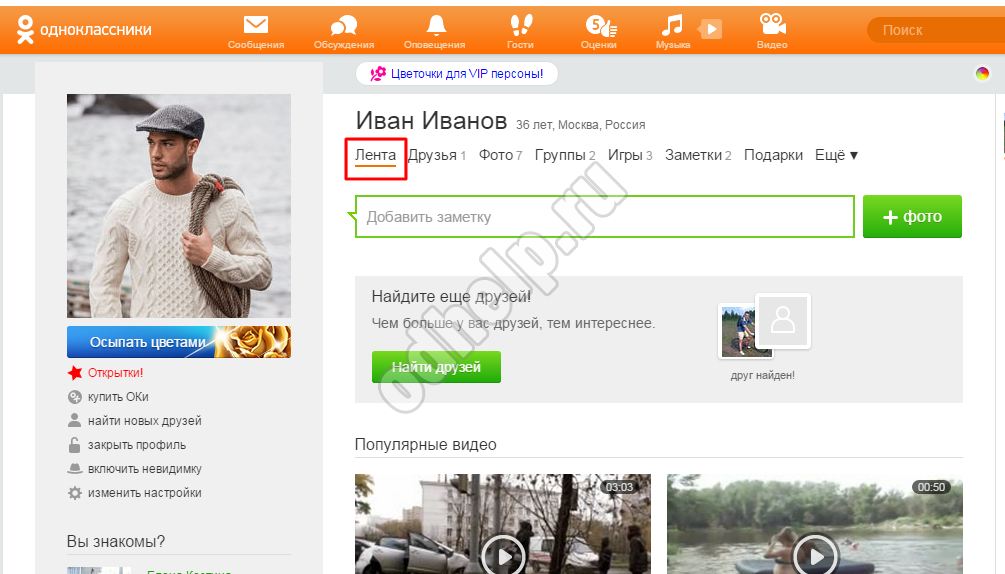
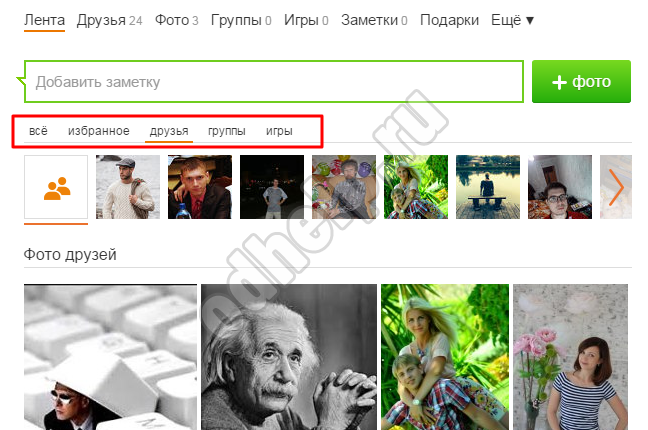
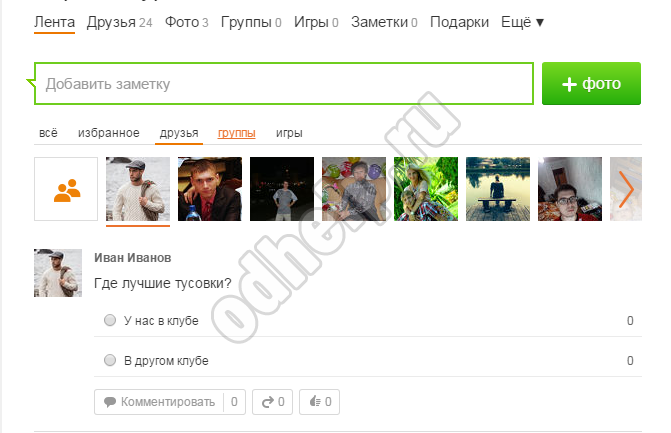
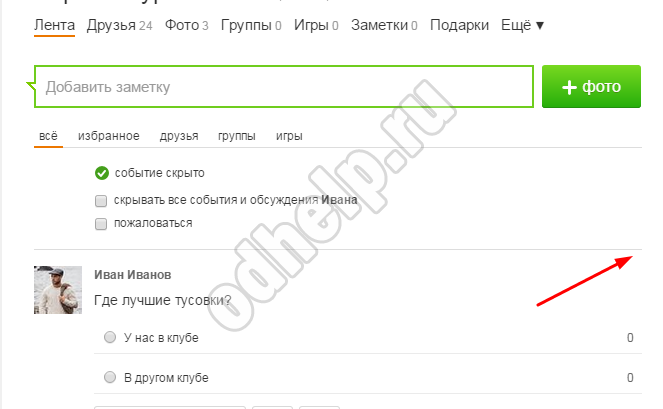
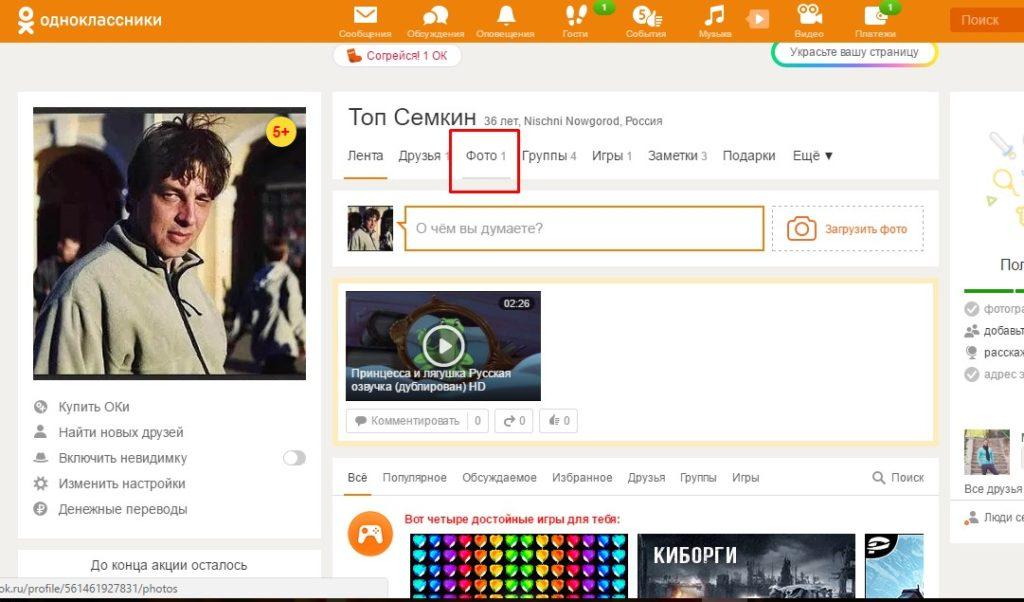
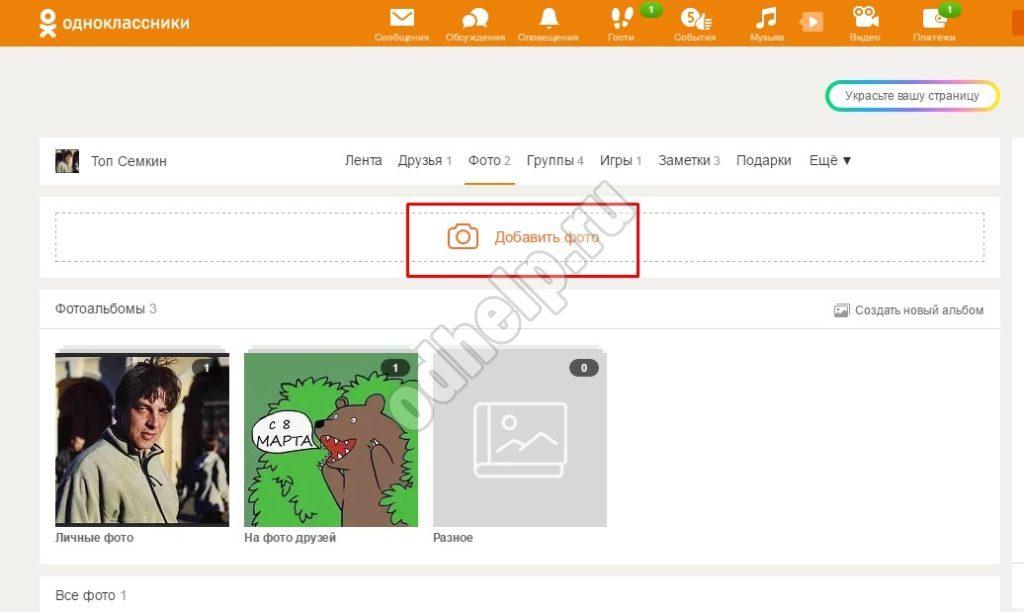
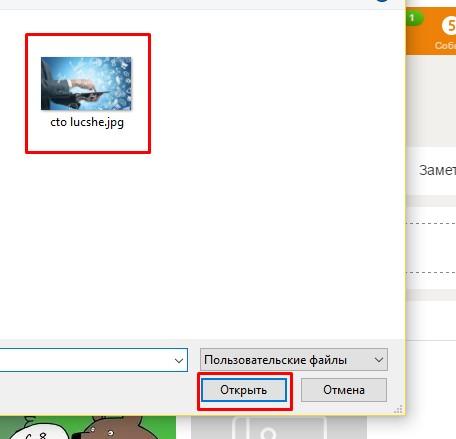
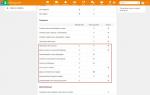 Уведомления и звук сообщений в «Одноклассниках»
Уведомления и звук сообщений в «Одноклассниках»
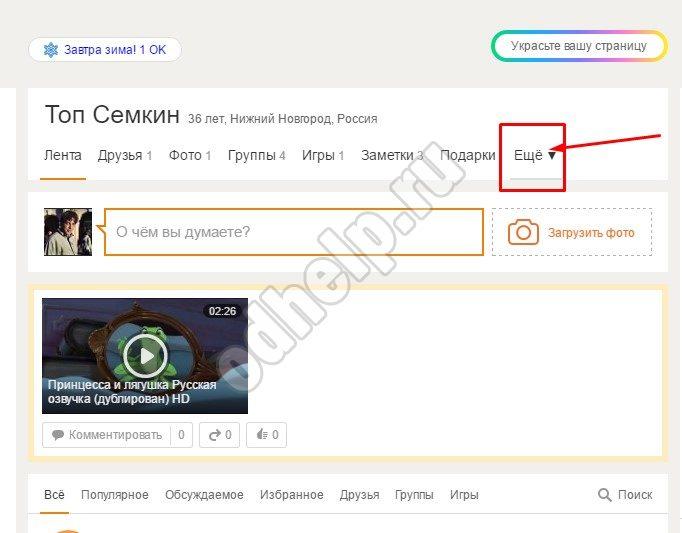
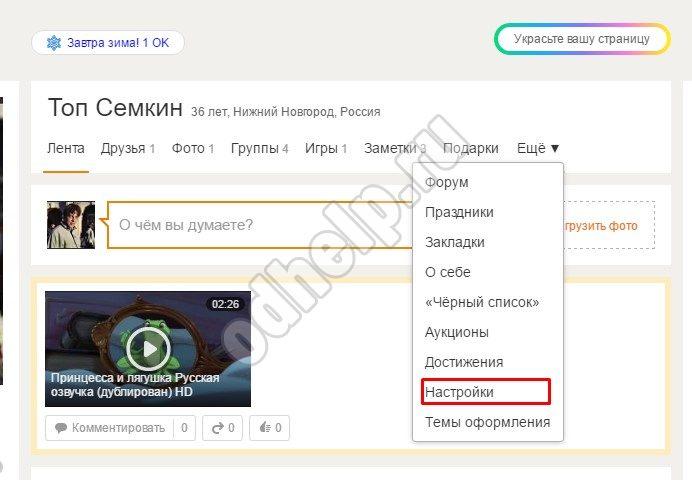
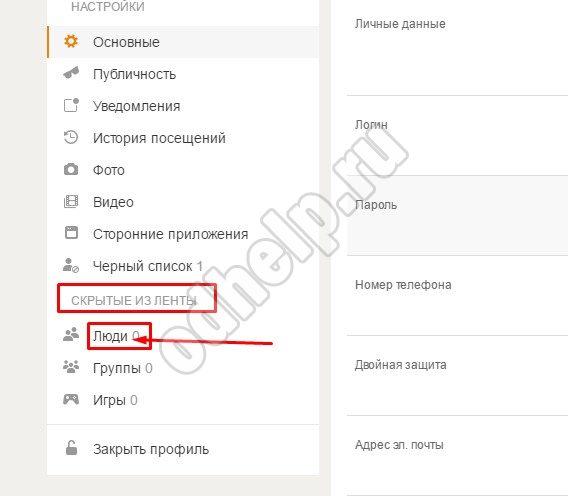
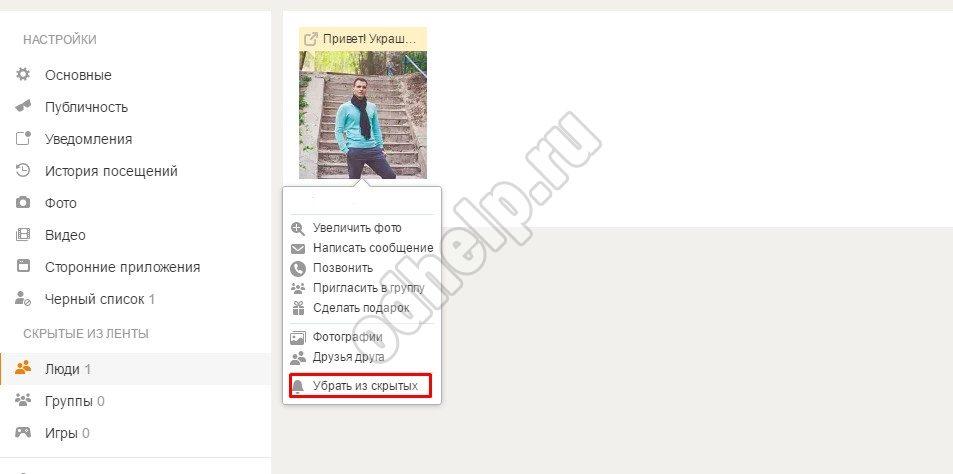
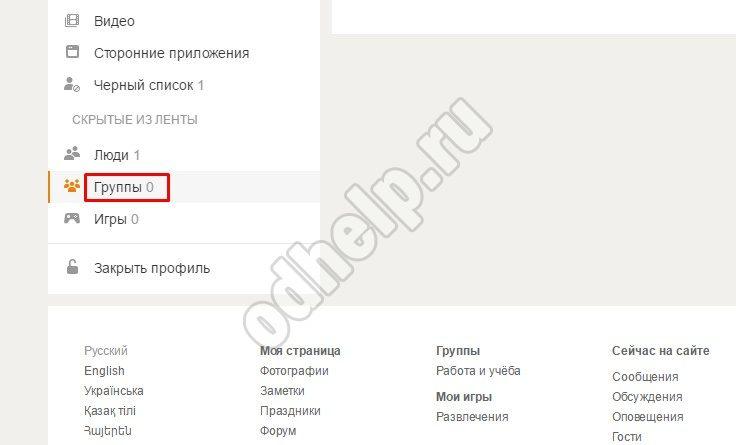
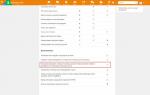 Мой профиль, настройки личных данных в Одноклассниках
Мой профиль, настройки личных данных в Одноклассниках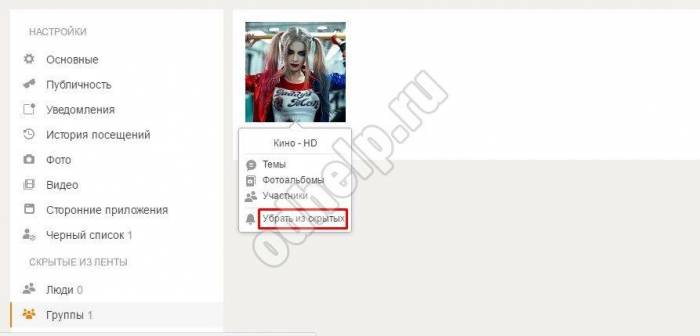
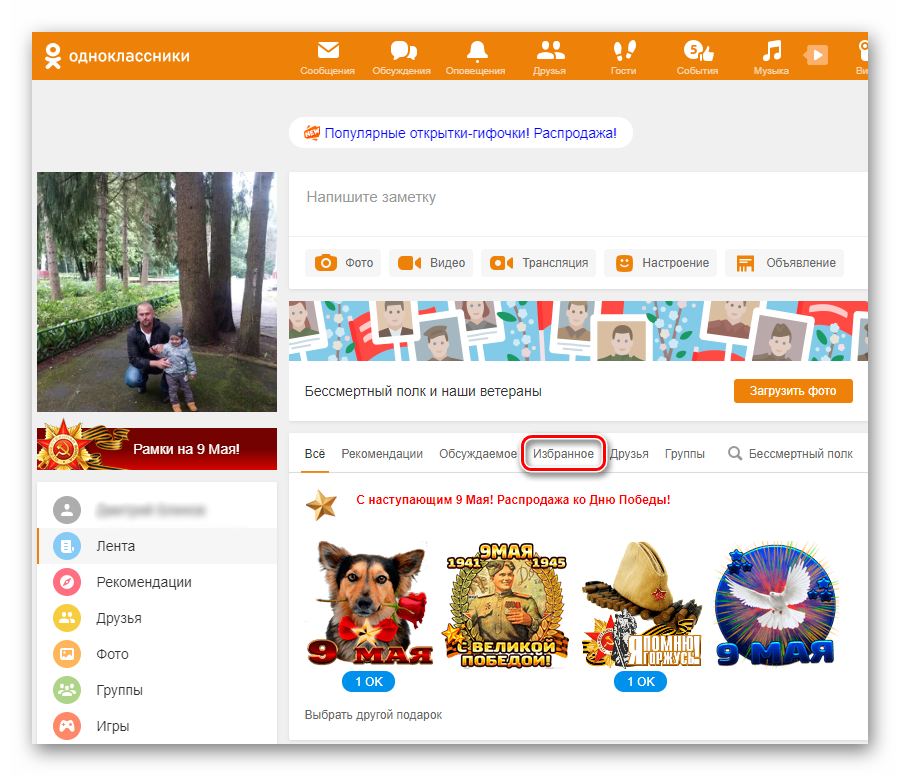
 Как правильно подключить RGB светодиодную ленту к контроллеру. Правильные схемы с описанием
Как правильно подключить RGB светодиодную ленту к контроллеру. Правильные схемы с описанием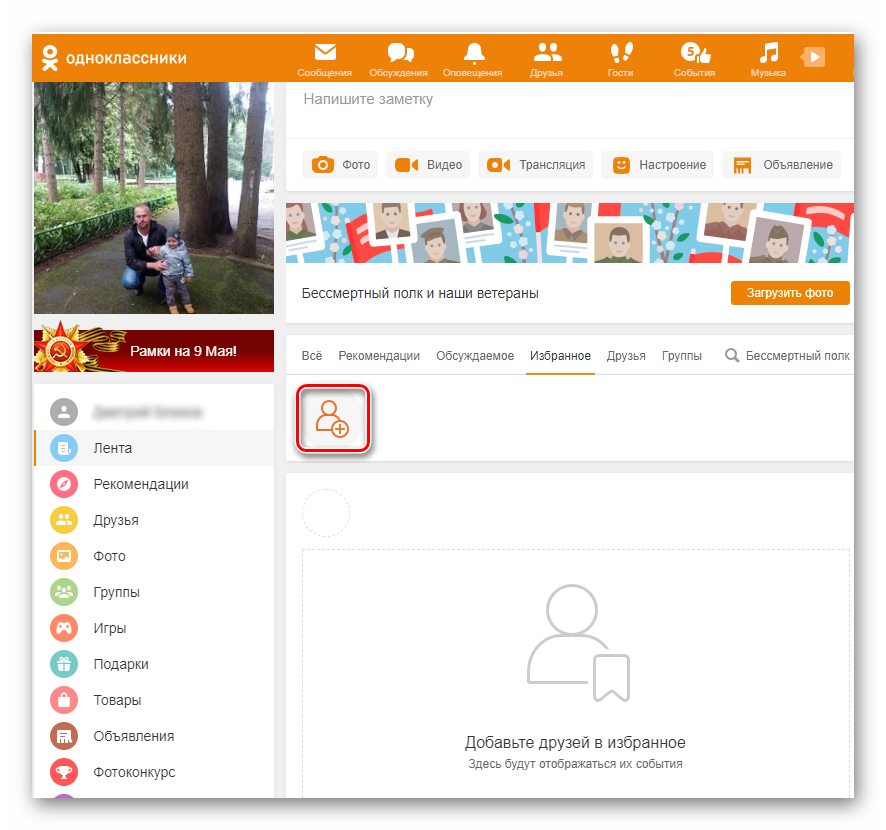
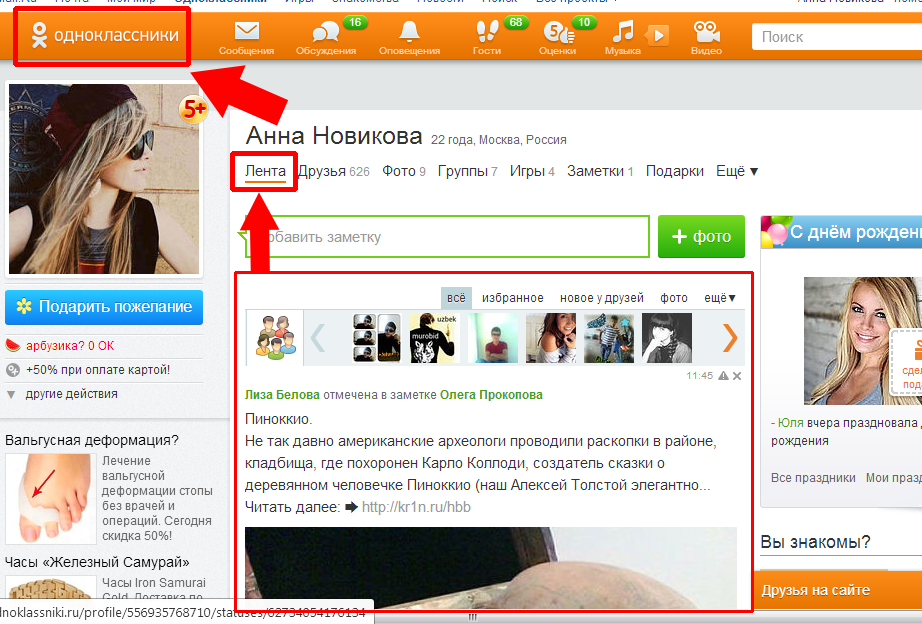
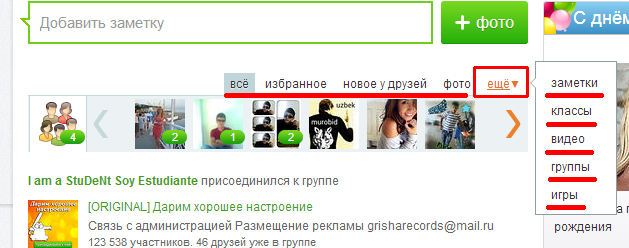
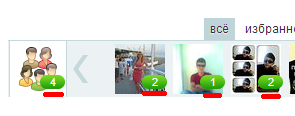
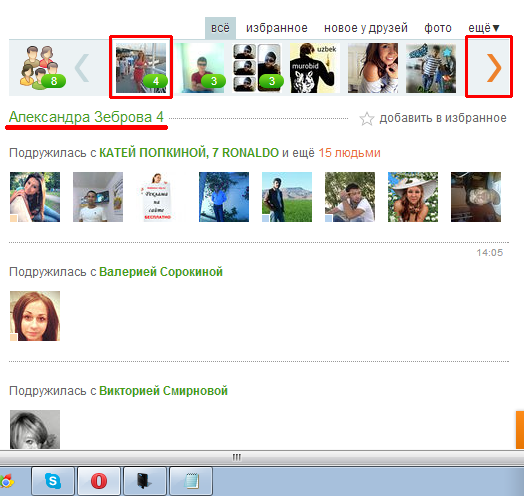
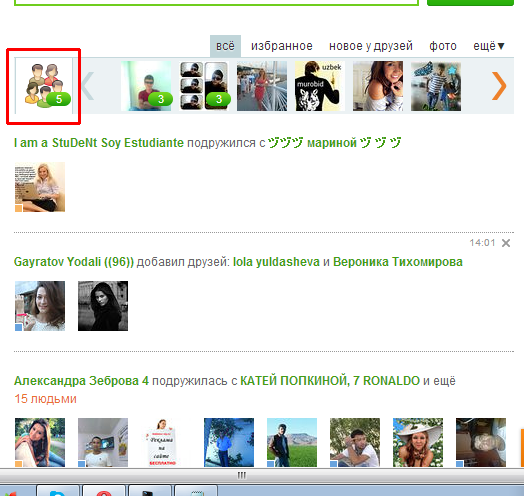
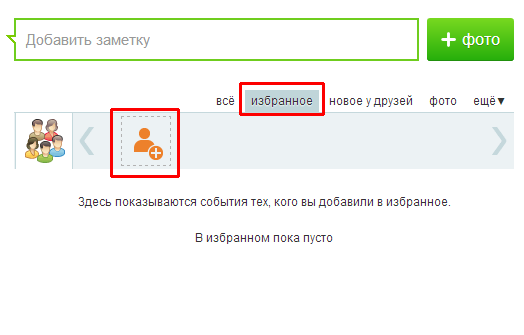
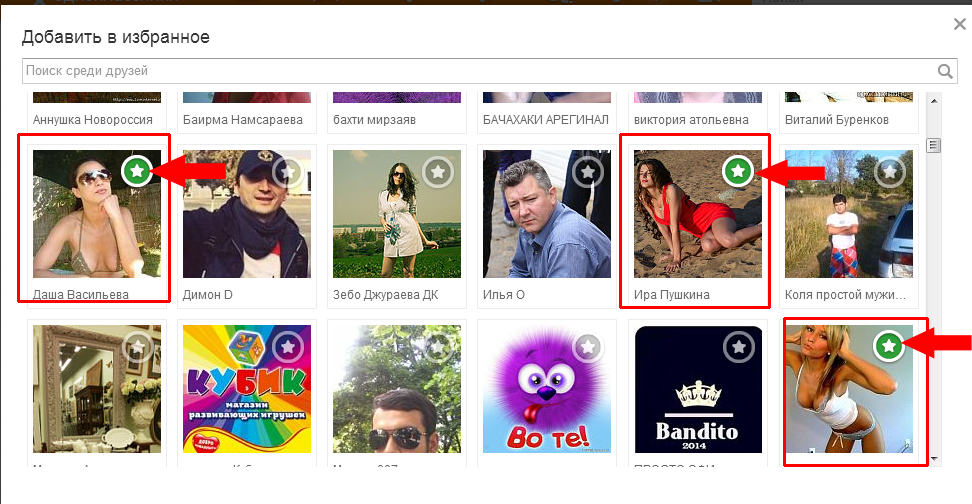
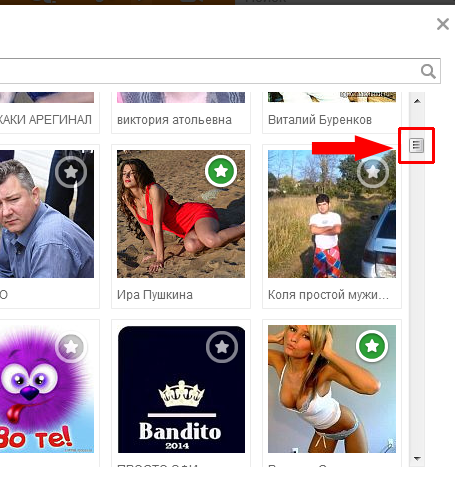
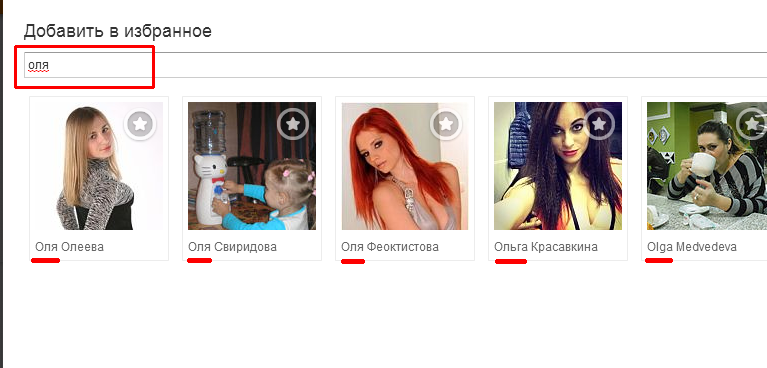
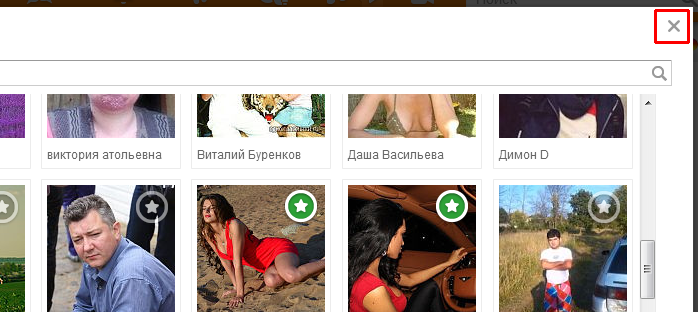
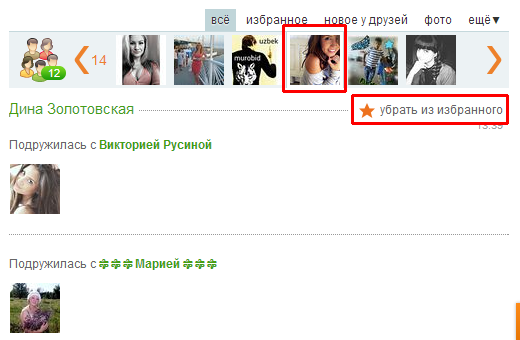

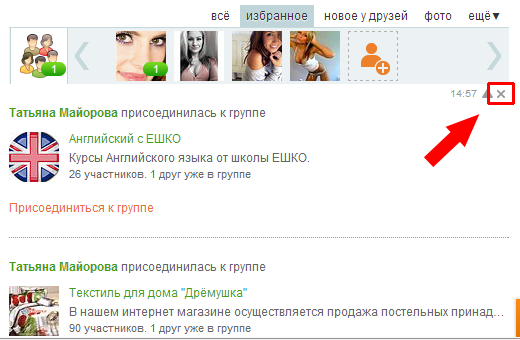
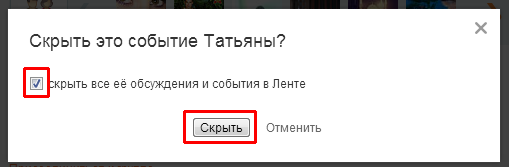



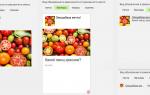 Как разместить свою рекламу в Одноклассниках: виды рекламы и цена
Как разместить свою рекламу в Одноклассниках: виды рекламы и цена Как настроить ленту яндекс дзена под свои интересы
Как настроить ленту яндекс дзена под свои интересы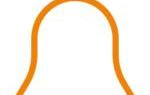 Как настроить оповещения в Одноклассниках
Как настроить оповещения в Одноклассниках